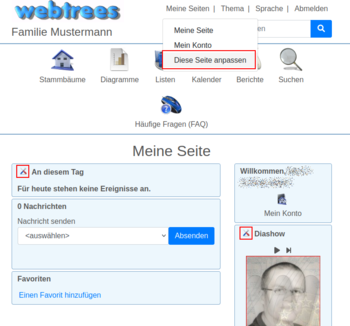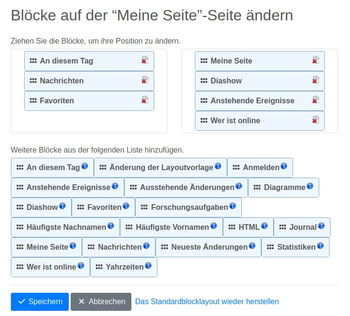Webtrees Handbuch/Anleitung für Mitglieder
- Handbuch Im Aufbau...
Bitte haben Sie noch ein wenig Geduld..
Anleitung für Mitglieder und Moderatoren
Im wesentlichen werden Sie als Mitglied oder Modertor auf das selbe Aussehen und die selben Menüpunkte stoßen wie Besucher. In diesem Kapitel werden diejenigen Punkte ergänzt, die für ihre Rolle zusätzlich hinzukommen. Es wird also im folgenden vorausgesetzt, dass Sie sich als Mitglied mit ihrem Nutzernamen und ihrem Passwort angemeldet haben.
Kopfmenü
Meine Seiten
Dieses Untermenü im Kopfmenü wird erst bei angemeldeten Benutzern sichtbar und enthält die in den nachfolgenden Unterabschnitten genannten Menüeinträge.
Meine Seite
Ergänzend zu den Stammbau-Startseiten können sich angemeldete Benutzer eine eigene persönliche Seite aus den verfügbaren Blöcken zusammenstellen (siehe hierzu den Abschnitt Startseite (Module)). Diese "Meine Seite" ist unabhängig von den Startseiten der Stammbäume.
Über das Kopfmenü "Meine Seiten" > "Meine Seite" kann auf die eigene Seite gewechselt werden. Sofern eine weitergehende Bearbeitung bzw. Anpassung des Blockinhalts möglich ist, wird links neben dem Block-Titel ein Icon (Schraubenschlüssel von Schraubenzieher gekreuzt) angezeigt. Durch Klicken gelangt man zur entsprechenden Block-Konfigurationsseite. | ||
| Befindet man sich auf "Meine Seite" ist im selben Menü der Eintrag "Diese Seite anpassen" verfügbar, womit eine Konfigurationsansicht für die Auswahl der angezeigten Blöcke und deren Anordnung aufgerufen werden kann. | ||
Mein Konto
Auf dieser Seite können angemeldete Benutzer die in ihrem Benutzerkonto gespeicherten Daten einsehen und bearbeiten:
- Benutzername
- Vollständiger Name
- Personendatensatz (nur lesbar, wird durch Verwalter gesetzt)
- Startperson
- Passwort (kann nur neu gesetzt aber nicht eingesehen werden)
- Sprache
- Zeitzone
- E-Mail-Adresse
- Kontaktmöglichkeit
- Sichtbarkeit
Sofern es sich nicht um das einzige Administratoren-Konto handelt,
ist es auch möglich das Konto zu löschen.
Ausstehende Änderungen
Moderatoren sehen bei zur Genehmigung anstehenden Änderungen im aktuellen Stammbaum im Kopfmenü auf der linken Seite den zusätzlichen Eintrag "Ausstehende Änderungen".
Details zum Verfahren Freigeben von Änderungen durch einen Moderator siehe Abschnitt weiter unten.
Hauptmenü
Das Hauptmenü von Webtrees kann vom Administrator angepasst werden und einige Menüpunkte können für Mitglieder sichtbar sein, die Besucher nicht sehen können. Dies wird wahrscheinlich der Menüpunkt „Sammelbehälter“ sein.
Sammelbehälter
Der Sammelbehälter ermöglicht es, Teile des Stammbaums zu speichern und diese Informationen als GEDCOM-Datei herunterzuladen. Dies ist insbesondere dann sinnvoll, wenn man Teilmengen des Baumes, etwa alle Nachkommen einer Person oder auch alle Vorfahren, in einem externen Genealogieprogramm analysieren oder visualisieren möchte. Nur ein Verwalter oder Administrator hat die Möglichkeit im Verwaltungsmenü einen gesamten Stammbaum als GEDCOM-Datei herunterzuladen. Für Mitglieder und Moderatoren ist also der Weg über den Sammelbehälter der einzige Weg um zumindest Teildatenbestände als GEDCOM-Datei zu exportieren. GEDCOM ist der Dateityp, der von nahezu allen Genealogieprogrammen unterstützt wird, so dass die heruntergeladenen Daten ohne Probleme in einem anderen Programm geladen werden können sollten.
Um etwas in den Sammelbehälter zu legen, navigieren Sie zu dem entsprechenden Datensatz. Dazu rufen Sie zum Beipiel die Seite einer Person auf. Dann öffnen Sie im Menüpunkt "Sammelbehälter" den Punkt "Zum Sammelbehälter hinzufügen". Der ausgewählte Datensatz wird nun in den Sammelbehälter gelegt; dies kann etwa ein Personendatensatz sein oder der Datensatz einer Familie oder auch ein Quellendatensatz. Der Datensatztyp richtet sich dabei nach den im GEDCOM-Standard definierten Datensatztypen
- Personendatensatz (INDI)
- Familiendatensatz (FAM)
- Notizdatensatz (NOTE)
- Medienobjektdatensatz (OBJE)
- Quellendatensatz (SOUR)
- Archivdatensatz (REPO)
- Übermittlerdatensatz (SUBM)
Mehr Informationen zu den den GEDCOM-Datensatztypen findet man in der inoffiziellen deutschen Übersetzung des Standards.
Im Falle, dass Sie einen Personendatensatz ausgewählt haben, haben Sie nun die Wahl, nur die Details von genau dieser Person in den Sammelbehälter zu legen oder diese Person zusammen mit ihren Eltern und Geschwistern, ihren Ehepartnern und ihren Kindern, ihren Vorfahren, ihren Vorfahren und deren Familien oder ihren Ehepartnern und Nachkommen zu speichern.
Diesen Vorgang können Sie für diese Person mit einer anderen Auswahl wiederholen, also etwa neben den Vorfahren auch alle Nachkommen in den Sammelbehälter kopieren. Automatisch werden alle mit diesen Personen verbundenen anderen Datensatztypen dem Sammelbehälter hinzugefügt, also etwa zugeordnete Notizen oder Quellen. Sie können auch zu anderen Personen navigieren oder zu Datensätzen einer anderen Art und dann diese hinzufügen.
Falls Sie einen Quellendatensatz ausgewählt haben, können sie entweder nur diese Quelle in den Sammelbehälter legen oder auch alle Personen, die diese Quelle referenzieren. Wenn Sie also Teile eines Kirchenbuches erfasst haben sollten, können Sie so einfach alle diejenigen Personen exportieren, die Ereignisse vorweisen, die sich als Quelle auf das entsprechende Kirchenbuch beziehen.
Wenn Sie ein Archiv ausgewählt haben und dieses dem Sammelbehälter hinzufügen, werden automatisch auch alle Quellen hinzugefügt, die ihre Heimat in diesem Archiv haben.
So sammeln Sie im Sammelbehälter immer mehr Informationen. Wenn Sie sich den Inhalt des Sammelbehälters durch die Auswahl des ersten Menüpunkts "Sammelbehälter" anzeigen lassen, erscheint eine Liste aller gesammelten Datensätze. Die Icons in der ersten Spalte kennzeichnen dabei den Datensatztyp. Sie haben nun die Möglichkeit einzelne Datensätze durch einen Klick auf das rote Kreuz in der Spalte "Löschen" zu löschen.
Sobald Sie mit ihrer Auswahl zufrieden sind, können Sie den Sammelbehälter durch den Aufruf des Menüpunktes "Herunterladen" als GEDCOM-Datei herunterladen. Oder Sie wählen im sich öffnenden Fenster aus, dass Sie auch alle referenzierten Mediendateien in einer zip-Datei dazugepackt haben wollen. Das Entpacken der heruntergeladenen zip-Datei zeigt dann die GEDCOM-Datei und gegebenenfalls einen Medienordner mit den Bildern und weiteren Mediendateien.
Vor dem Export kann man noch wählen ob und welche Datenschutzeinstellungen angewendet werden sollen. Manager haben die Möglichkeit, alle Details (einschließlich Details zu noch lebenden Personen) herunterzuladen. Es kann sein, dass Sie als Mitglied oder Moderator durch eine Einstellung des Administrators auf verstorbene Personen beschränkt sind.
Sie können den Inhalt des Sammelbehälters jederzeit über den Aufruf des entsprechenden Menüpunktes "Sammelbehälter leeren" komplett löschen.
Der Sammelbehälter ist einem Stammbaum fest zugeordnet, d.h. wenn Sie zu einem anderen Stammbaum wechseln, dann sehen Sie dort einen anderen Sammelbehälter. Die Sammelbehälter werden in jedem Fall gelöscht, sobald die Browser-Sitzung beendet wird.
- Zum Sammelbehälter gibt es zwei Erweiterungsmodule
- Aus der Serie der Vesta-Module gibt es ein [Webtrees Handbuch/Anleitung für Webmaster/Erweiterungsmodule/Sammelbehälter-Vesta|Sammelbehälter-Erweiterungsmodul]], das auch das Hinzufügen eines Ortsdatensatzes (_LOC) erlaubt. Dabei können Sie auch noch alle Personen dem Sammelbehälter hinzufügen, die einen Bezug zu diesem Ort haben.
- Ein weiteres Sammelbehälter-Erweiterungsmodul ersetzt den Standard-Sammelbehälter komplett durch eine erheblich erweiterte Version, die es erlaubt nicht nur eine GEDCOM-Datei herunterzuladen, sondern auch die im Sammelbehälter gesammelten Daten gleich flexibel zu visualisieren. Zusätzlich erlaubt es dieses Erweiterungsmodul globale Datensätze eines Stammbaumes auszuwählen und hinzuzufügen, etwa alle Heiratsketten oder Ahnenkreise im gesamten Stammbaum.